Сохранение платежеспособности компании — основная задача бизнеса, так как деньги обеспечивают жизнь и развитие компании. Планирование и контроль денежных средств особенно важны для малого бизнеса, когда деньги от покупателей поступают после отгрузки, а иногда и с отсрочкой платежа, при этом поставщики «не доверяют» и требуют обязательную предоплату. Так и происходит кассовый разрыв, когда товары покупателю отгрузили, а деньги не получили. При этом поставщик требует оплату здесь и сейчас, но еще есть сотрудники, аренда, связь.
Для сохранения платежеспособности компании и чтобы избежать кассового разрыва, используется инструмент «Платежный календарь».
Платежный календарь представляет собой оперативный план, таблицу поступлений и выплат денежных средств на любой срок с детализацией по дням или неделям. Помогает увидеть, в какой момент вам может не хватить денежных средств, чтобы вы заранее могли договориться с покупателями и поставщиками о переносе дат или изменении условий платежа.
В 1С:Рознице и 1С:УНФ этот инструмент представляет собой интерактивное рабочее место, где можно видеть план денежных поступлений и выплат, а также управлять платежами посредством: перемещения денежных средств между расчетными счетами и кассами, изменения дат, если удалось договориться с покупателем о ранней оплате или поставщик отсрочил платеж.
В статье расскажем:
- Подключение возможности «Платежный календарь»
- Планирование поступлений и выплат
- Регулярные платежи в календаре
- Интерактивное рабочее место «Платежный календарь»
- Создание бюджета на основе платежного календаря
Подключение возможности «Платежный календарь»
Для начала использования возможности «Платежный календарь» в программах 1С:Розница и 1С:УНФ в разделе: Настройки — Еще больше возможностей — Деньги — Планирование устанавливаем флажок «Платежный календарь». Дополнительно можно активировать возможность зарезервировать денежные средства на важные платежи, например налоги, с помощью находящегося там же флажка «Резервирование денег». Такая возможность позволит вам всегда иметь резерв и не потратить эти денежные средства на другие цели, сохранив платежеспособность.
Планирование поступлений и выплат
После включения в программе возможности «Платежный календарь» можно начать планирование. Доступно два способа:
- «По заказам» — на основании заказов покупателя и поставщика
- «По документам» — создание документов планирования.
Оба варианта можно увидеть на схеме работы с «Платежным календарем».
Если работаете с постоянными покупателями и поставщиками, удобнее планировать поступления и выплаты в заказах. На закладке «Платежный календарь» можно запланировать поступления в «Заказе покупателя» или выплаты в «Заказе поставщику» одной суммой на определенную дату. Если в договоре порядок поступления денежных средств или оплаты указан частями, то по команде «Список» можно уточнить сумму, дату и процент оплаты.
Для разовых поступлений и выплат лучше использовать документы планирования в блоке «Планирование» раздела «Деньги»: «Поступление денег (план)», «Заявка на расход денег», «Перемещение денег». Здесь доступен весь список документов для контроля или внесения изменений. Если возникла ситуация, когда нужно быстро отменить плановый платеж, можно воспользоваться документом «Закрытие планируемых оплат».
Посмотреть результаты оперативного планирования можно в отчете «Платежный календарь» раздела «Деньги».
Благодаря тому, что поступления и выплаты можно распределять по заказам и документам, распределяется и ответственность: за планирование и контроль поступлений от покупателей — на менеджеров по продажам, за планирование и контроль выплат поставщикам — на менеджеров по закупам. У каждого есть своя зона ответственности.
Регулярные выплаты в календаре
В платежном календаре есть возможность запланировать и регулярно повторяющиеся платежи, например, аренда, связь, коммунальные расходы или заказ воды в офис. Создаем регулярный плановый платеж один раз, а он по установленным правилам появляется на протяжении всего периода с нужной частотой: ежемесячно, ежеквартально, ежегодно.
Для начала работы с регулярными платежами подключаем возможность флажком «Регулярные платежи» в разделе: Настройки — Еще больше возможностей — Деньги — Регулярные платежи.
После подключения возможности в документах «Заявка на расход денег» и «Платежное поручение» можно сделать повторяющимися по ссылке «Повторять платеж». Укажите начало и конец платежей, выберите периодичность, кому из сотрудников и где сообщить, что необходимо выполнить платеж. При необходимости можно настроить автоматическое создание платежных документов.
Увидеть все запланированные платежи можно в списках документов «Заявка на расход денег» и «Платежное поручение» на закладке «Регулярные платежи». Здесь можно также оформить документ, отменить платеж и изменить график по одноименным кнопкам.
Интерактивное рабочее место «Платежный календарь»
Возможности платежного календаря
Отчет представляет собой таблицу с поступлениями и платежами за определенный период времени, в котором представлена вся необходимая информация в виде таблицы. В колонках можно видеть суммы поступлений и выплат, в строках — назначение оплат, расчетные счета и кассы, документы.
Если остаток денежных средств отмечен фоном зеленого цвета, то имеющихся у компании средств достаточно для расчета по своим обязательствам и сохранения платежеспособности. Если остаток денежных средств отмечен фоном красного цвета, то у компании на этот момент времени не хватит денежных средств для расчета по своим обязательствам, и возможен кассовый разрыв. В таком случае следует пересмотреть план платежей.
«Платежный календарь» можно анализировать по дням или неделям, а также настроить в нем фильтры по аналитикам. Отчет можно построить в детализации по организациям, счетам, кассам, документам, по этим же аналитикам можно сделать отборы. Есть возможность выбрать, что настроить при следующем открытии отчета: по счетам, по документам или по статьям или контрагентам.
Также отчет «Платежный календарь» можно представить в виде наглядной диаграммы, применив отборы по аналитикам. Вид диаграммы можно выбрать — детальная или сводная. Детальная диаграмма представляет информацию об отдельных остатках финансов на всех счетах и кассах, а также может предложить решение по выгодному перемещению денежных средств между ними. Сводная же диаграмма представляет общие суммарные остатки во всех местах хранения с учетом данных планирования.
Диаграммы наглядно демонстрируют возможность кассового разрыва: он происходит, когда значение остатков денежных средства на графике опускается ниже нуля.
Перемещение плановых платежей и поступлений по датам и местам хранения
В «Платежном календаре» управлять платежами для предотвращения кассового разрыва можно с помощью перемещения поступлений и платежей по разным датам, местам хранениям. Например, имея информацию о возможной нехватке денежных средств на определенную дату, можно успеть договориться с поставщиками об отсрочке платежа или с покупателем — о предоплате. Перемещать суммы в «Платежном календаре» можно простым «перетягиванием», не выходя из отчета. После внесенных изменений программа создаст нужный документ.
Также перемещение можно сделать путем создания нового документа «Перемещение денег (план)».
Кроме того, не выходя из «Платежного календаря», можно изменить, откуда будет оплата — из кассы или со счета. Суммы также можно «перетягивать» между местами хранения.
Создание, копирование и отмена плановых платежей
В работе с «Платежным календарем» есть возможности создавать, копировать и отменять плановые платежи.
Представьте, что вам нужно срочно внести в план платеж, который аналогичен тому, что у вас уже был, или просто похож. Можно, конечно, создать его заново, с нуля, однако в программах 1С:Розница и 1С:УНФ есть удобная функция копирования, которая избавит вас от лишней работы. Чтобы быстро создать или скопировать документ, не нужно выходить из платежного отчета, это можно сделать прямо здесь. Для этого выберите нужную сумму и правой кнопкой мыши откройте меню, в котором выберите создать или копировать — в зависимости от того, какого результата вы хотите добиться. Новый документ после этого заполнится данными существующего платежа.
Иногда возникают ситуации, когда необходимо отменить платеж. Чтобы сделать это и исключить его из платежного календаря, можно воспользоваться документом «Закрытие планируемых платежей». Это также можно сделать без необходимости выходить из отчета, достаточно щелчка правой кнопкой мыши по нужной сумме и выбора команды «Отменить». Готово, теперь документ «Закрытие планируемых оплат» будет создан и заполнен автоматически, и вам не нужно ничего вносить вручную.
Документ закрытия можно создать на основании «Заявки на расход» по кнопке «Создать на основании», выбрав в выпадающем меню «Закрытие планируемых оплат». Аналогичным образом можно исключить из «Платежного календаря» запланированное поступление, перейдя в документ «Поступление денег (план)». Все созданные документы «Закрытие планируемых оплат» можно увидеть в журнале документов раздела «Деньги».
В «Платежном календаре» можно реализовать процесс согласования оплат. Утвердить или отклонить заявку можно, не покидая «Платежный календарь», кликнув правой кнопкой мыши по нужной сумме и выбрав команду «Утвердить» или «Отклонить». Утверждение доступно и из «Журнала плановых документов».
Создание бюджета на основе платежного календаря
«Платежный календарь» можно использовать для создания бюджета денежных средств компании. Здесь есть вся необходимая информация для этого, нужно лишь указать период — с той степенью детализации, которая нужна.
Укажите, как скорректировать период и суммы — это можно сделать, например, заполнив документ информацией прошлого месяца. Суммы, которые необходимо перенести, отмечаются галочкой. Есть возможность указать, на какой именно срок необходимо сдвинуть период и как изменить суммы в процентах от 100.
«Платежный календарь» в программах 1С:Розница и 1С:УНФ — это удобный, полезный, наглядный инструмент управления денежными средствами, который позволяет быстро увидеть оперативный план по деньгам и своевременно принять решение.

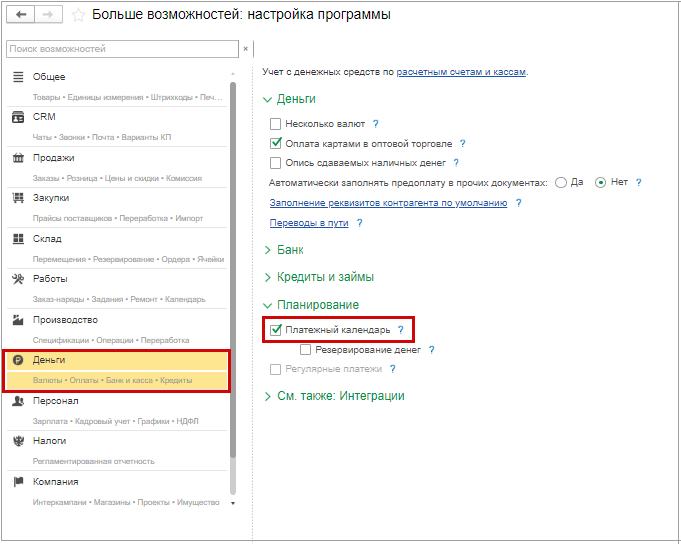
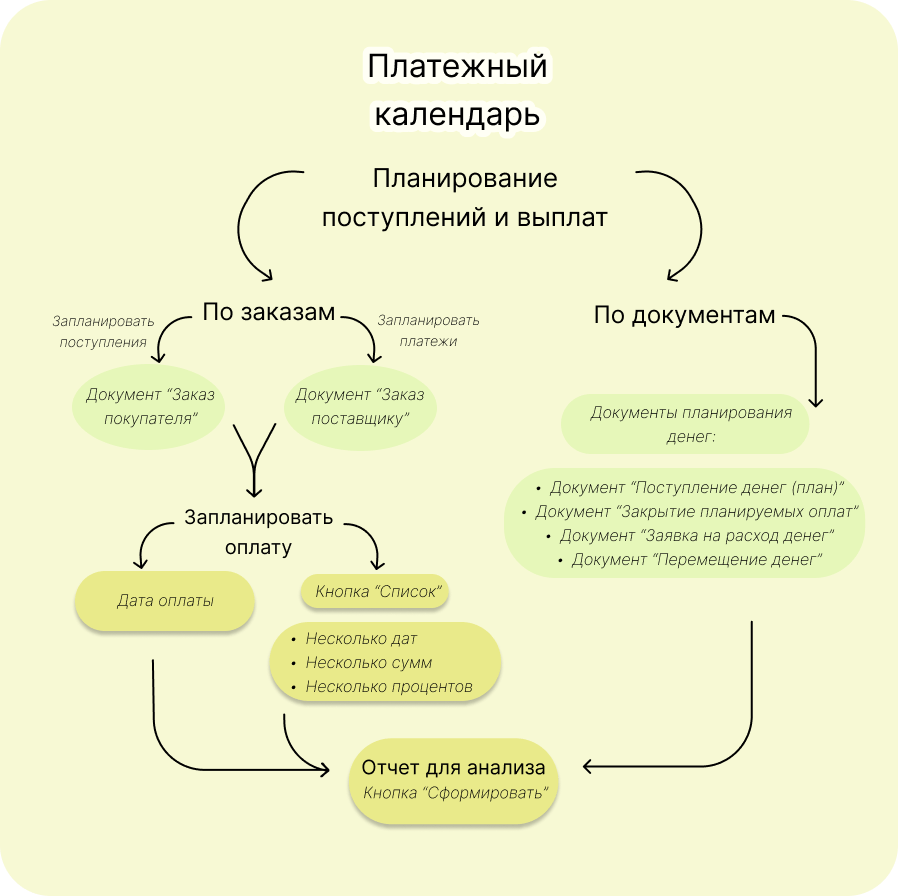
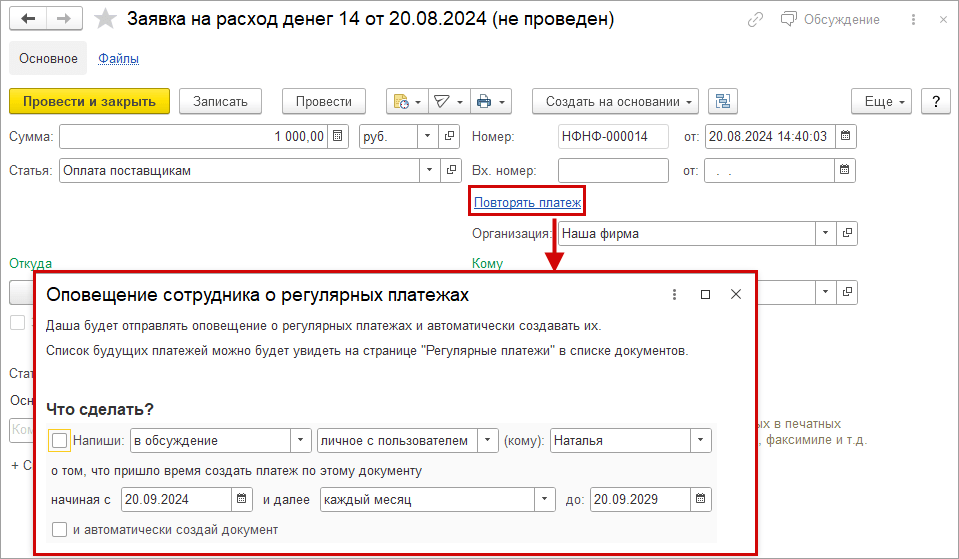
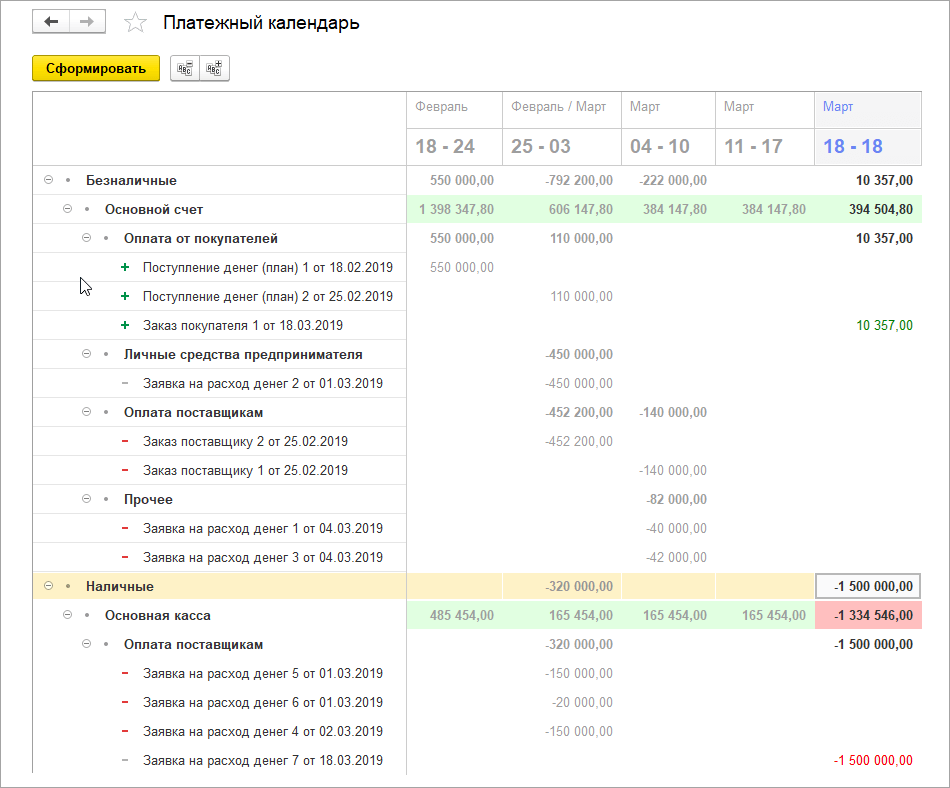
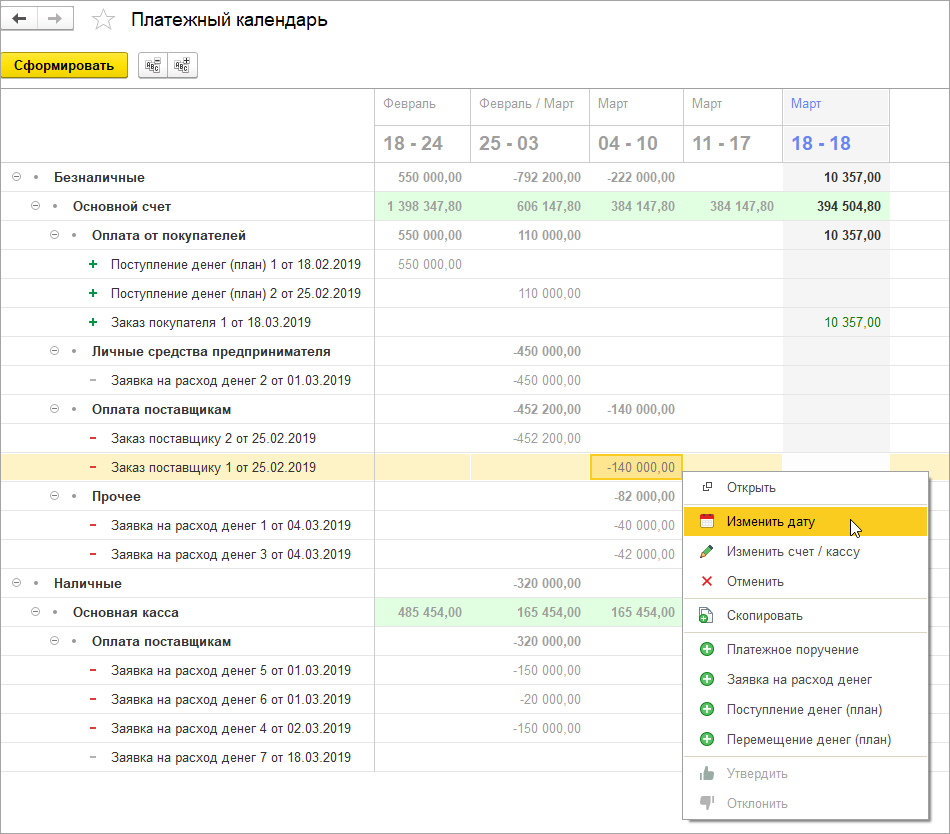
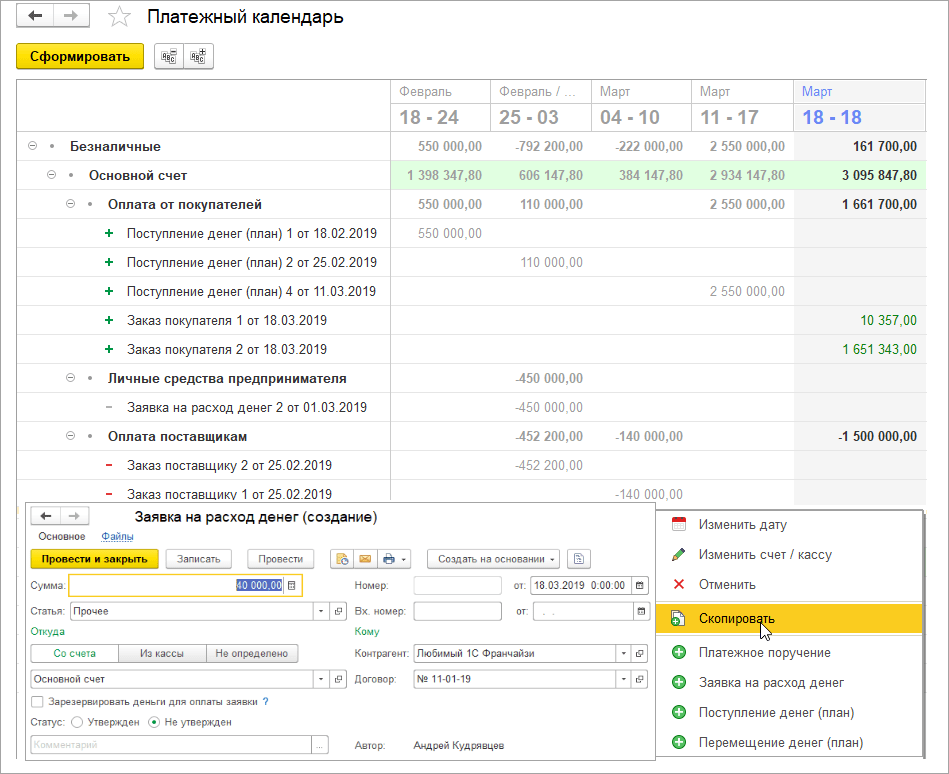
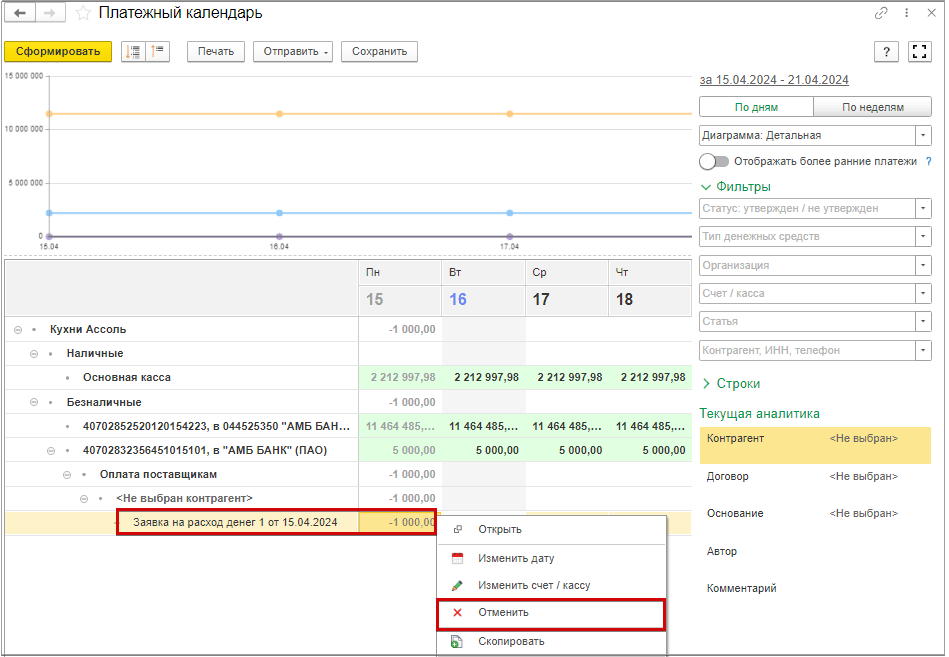
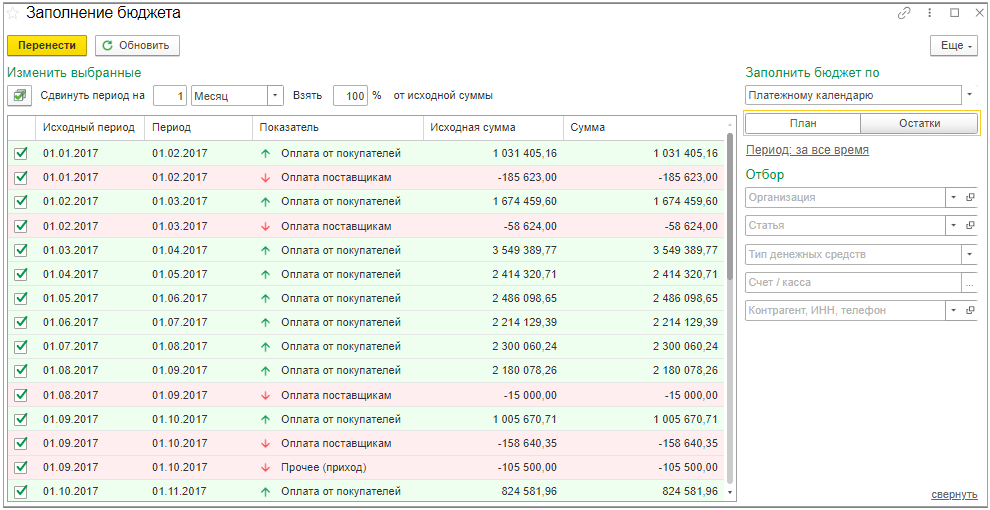


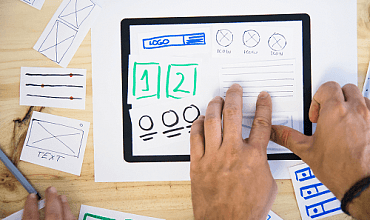
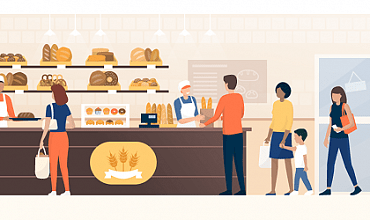
Комментарии